Excel es uno de los programas más utilizados para crear y administrar datos en forma de hoja de cálculo. Excel tiene muchas características y funciones que pueden ayudarle a analizar, calcular y visualizar sus datos de muchas maneras diferentes.
Sin embargo, a veces es posible que desee compartir sus datos de Excel con otros a través de la web o incrustarlos en su sitio web o blog. En este caso, debe convertir Excel a HTML, que es el formato estándar para los documentos web.
HTML son las siglas de Hyper Text Markup Language, que es el lenguaje utilizado para crear y mostrar páginas web. HTML utiliza etiquetas para definir la estructura y la apariencia del contenido web, como texto, imágenes, tablas, enlaces, etc. HTML puede ser leído por navegadores web, como Chrome, Firefox, Safari y Edge, que interpretarán las etiquetas HTML y mostrarán la página web de acuerdo con las instrucciones proporcionadas.
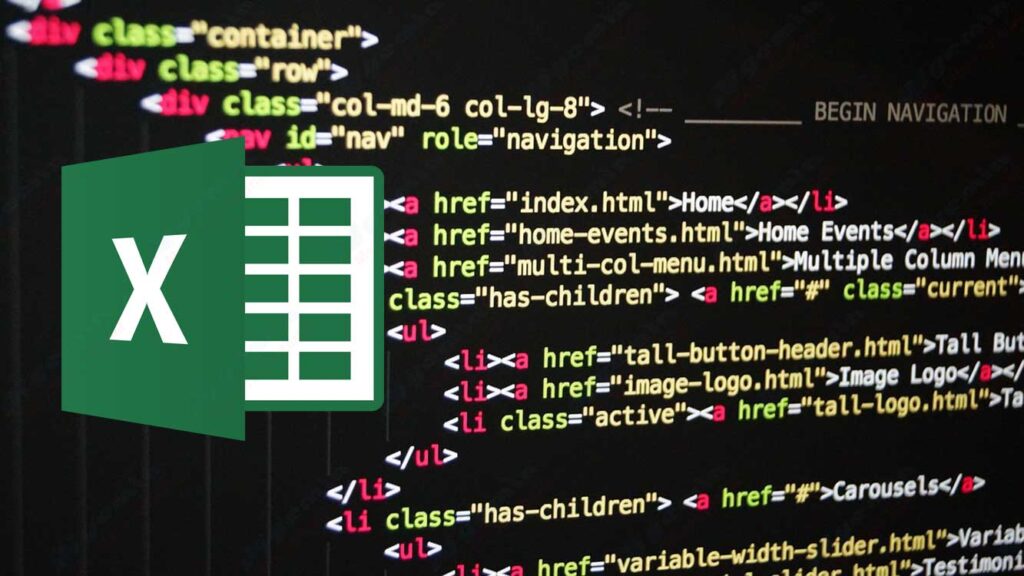
Hay varias razones por las que es posible que desee convertir Excel a HTML, como:
- Haga que sus datos de Excel sean más accesibles y visibles para otros en la web.
- Almacene sus datos de Excel en un formato más ligero y portátil que los archivos XLS o XLSX.
- Inserte sus datos de Excel en su sitio web o blog como una tabla o gráfico interactivo.
- Conserve el formato y las fórmulas de Excel al convertir a HTML.
- Edite o modifique sus datos de Excel después de convertirlos a HTML.
Hay varias formas de convertir Excel a HTML, dependiendo de sus objetivos y preferencias. En este artículo, discutiremos algunos de los métodos más comunes y fáciles de usar, a saber:
- Utilice las funciones integradas de Excel para guardar o exportar una hoja de cálculo como un archivo HTML.
- Use complementos de terceros para Excel que puedan convertir hojas de cálculo a HTML con más opciones y flexibilidad.
- Utilice una herramienta en línea gratuita que pueda convertir archivos de Excel a HTML sin necesidad de instalar nada en su computadora.
- Uso de código VBA para Excel que puede automatizar el proceso de conversión a HTML con criterios específicos.
Veamos cada uno de estos métodos con más detalle.
Uso de las funciones integradas de Excel para convertir hojas de cálculo a HTML
Una de las formas más fáciles de convertir Excel a HTML es utilizar las funciones integradas de Excel. Excel tiene la opción de guardar o exportar la hoja de cálculo como un archivo HTML, lo que puede hacer con los siguientes pasos:
- Abra la hoja de cálculo de Excel que desea convertir a HTML en Excel.
- Haga clic en la pestaña “File” en la esquina superior izquierda y, a continuación, seleccione “Save As” o “Export” (según su versión de Excel).
- En la ventana “Save As” o “Export”, seleccione la ubicación en la que desea guardar el archivo HTML convertido y, a continuación, escriba el nombre del archivo en el cuadro “File name”.
- En el cuadro “Save as type” o “File Format”, seleccione “Web Page (*.htm; *.html)” en la lista desplegable.
- Si desea convertir toda la hoja de cálculo, asegúrese de que la opción “Entire Workbook” esté seleccionada debajo del cuadro “Save as type” o “File Format”. Si desea convertir solo una parte específica de la hoja de cálculo, como una hoja de cálculo específica o un rango específico de celdas, seleccione la opción “Selection” o “Selection: Sheet” y, a continuación, resalte la parte que desea convertir en la hoja de cálculo.
- Haga clic en el botón “Save” o “Publish” para completar el proceso de conversión.
Después de eso, tendrá un archivo HTML que contiene sus datos de Excel en forma de tablas o gráficos (si los hay). Este archivo HTML se puede abrir con cualquier navegador web o pegar en su sitio web o blog utilizando el código HTML apropiado. También puede editar este archivo HTML con cualquier editor de texto, como el Bloc de notas o Sublime Text si desea realizar cambios en los datos o en su apariencia.
Sin embargo, existen algunas limitaciones y desventajas de este método, a saber:
- No puede controlar muchos aspectos del archivo HTML convertido, como el tamaño, el color, la fuente, el diseño o el estilo de las tablas o gráficos. Tendrás que editar el código HTML manualmente si quieres personalizar el aspecto de tu archivo HTML.
- No puede conservar las fórmulas de Excel al convertir a HTML. Todas las fórmulas se convertirán en valores estáticos, lo que significa que no podrá cambiar ni actualizar sus datos de Excel una vez que se conviertan a HTML.
- No puede convertir varias hojas de cálculo de Excel a la vez a HTML. Tendrás que repetir el proceso de conversión para cada hoja de cálculo que quieras convertir.
Si está buscando una forma más fácil y flexible de convertir Excel a HTML, es posible que desee probar el siguiente método.

